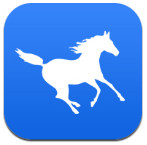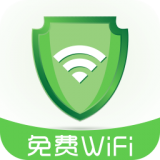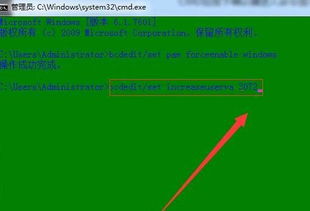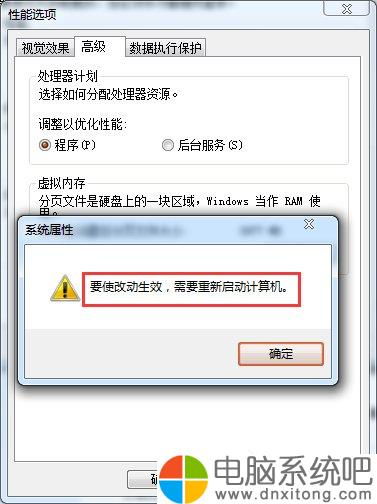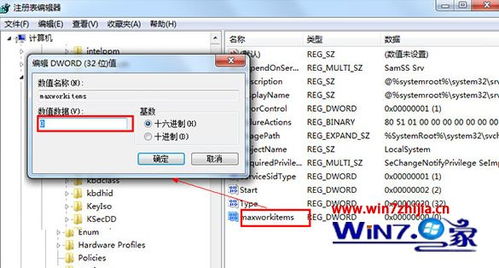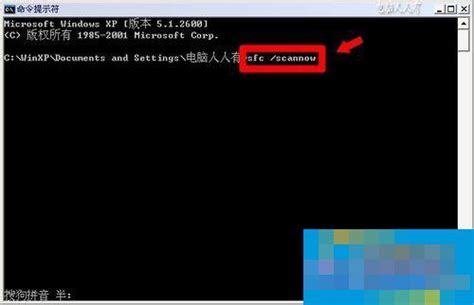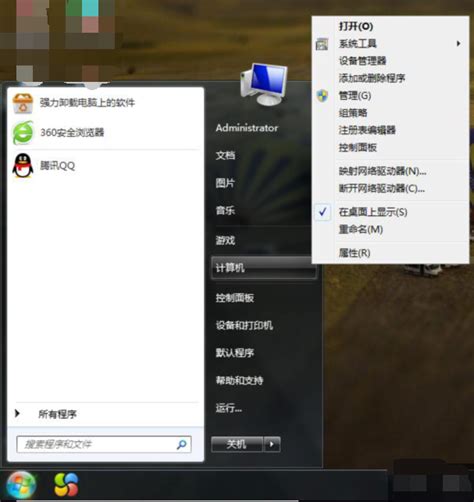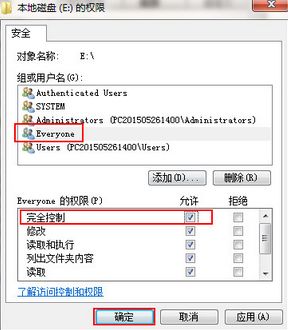解决电脑系统资源不足的有效方法
在使用电脑的过程中,用户有时会遇到系统资源不足的问题,导致系统运行缓慢、程序崩溃或者无法执行新任务。这一现象的出现通常与系统内存(RAM)、硬盘空间、CPU处理能力或者软件冲突有关。为了解决这一问题,提升电脑使用体验,下面将从几个方面介绍有效方法,帮助用户恢复和优化系统资源。
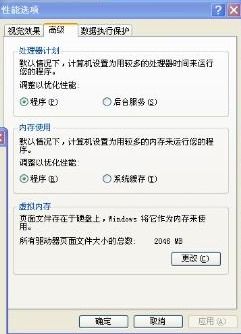
首先,排查和清理硬盘空间是关键步骤。系统资源不足最常见的原因之一是硬盘空间不足。过多的临时文件、不必要的程序和日志数据会占用大量存储空间,从而影响系统性能。因此,建议用户定期进行磁盘清理。具体操作可通过系统的“磁盘清理”工具,它能够识别并删除诸如临时文件、系统缓存文件、日志文件等不需要的数据。同时,也可以利用第三方清理软件,这些软件通常会提供更深层次的清理服务,如卸载无用程序、扫描重复文件等。另外,用户可以手动检查下载文件夹、文档等常用位置,删除不再需要的文件。确保至少保留硬盘总容量的10%-15%空闲空间,是保持系统顺畅运行的基础。
其次,合理管理内存资源不可忽视。系统内存(RAM)用于临时存储正在运行的程序和数据,RAM资源不足时,系统只能通过硬盘进行虚拟内存交换,这大大拖慢了运行速度。一种解决办法是增加物理内存。若计算机使用的是较老的DDR3内存条,且空闲插槽允许,可考虑增加一根内存条,升级到推荐的内存容量。在添加新内存时,要确保兼容现有系统和主板规格。如果无法添加更多物理内存,还可以通过优化现有内存使用来提升效率。比如,关闭不需要的后台程序和自启动程序,这些都可以通过任务管理器来完成。定期重启计算机也能清空内存中的缓存数据,确保新鲜的内存空间供程序使用。
接着,注意CPU负荷及任务管理。CPU(中央处理器)是处理计算任务的核心组件,其使用率过高也会导致系统资源不足。频繁运行的繁重任务、高消耗的应用或者恶意软件会占用过多的CPU资源。此时,同样可以利用任务管理器来监视和管理进程。用户可以根据CPU和内存占用情况,找到并结束那些非必要的或高消耗的进程。此外,关闭多余的浏览器标签页、调整邮件客户端中的同步设置等也能减轻CPU负担。对于那些因资源不足频繁崩溃的特定应用,可以检查是否有更新的版本或修补程序,开发商通常会在新版本中优化资源占用。
再者,升级和优化软件硬件不容忽视。旧版本的操作系统和软件往往在新硬件上表现不佳,它们没有针对最新硬件特性进行优化。因此,升级操作系统和软件是提升资源利用率的有效方法。最新的系统版本通常会带来性能改进、更好的资源管理和新的安全功能。在升级操作系统时,还需确保硬件设备兼容。同样,对老旧硬件进行升级也是必要的一步。更换高性能的SSD固态硬盘、提升CPU档次都能显著改善系统性能。若计划升级硬件,应提前进行充分调研,选择最合适的升级方案。
然后,应对可能的软件冲突。有些软件安装后会与系统其他组件产生冲突,消耗额外资源。特别是在安装试用版软件、未知来源的工具时,这种冲突更加常见。此时,系统资源不足的现象可能会随着这些软件的卸载而缓解。用户在卸载问题软件后,还建议使用系统还原功能恢复到之前的系统状态,检查问题是否得到彻底解决。如果仍不确定是哪款软件造成冲突,可逐一排查最近安装的软件,直至找到问题根源。另外,保持所有软件的最新版本也有助于减少潜在的冲突问题。
最后,实施基本系统维护策略。定期对系统进行维护是保证其顺畅运行的基础。更新操作系统补丁、运行防病毒扫描、清除系统日志等操作都有助于减少系统资源的无意义消耗。对于网络用户,尤其要注意防止恶意软件的入侵,这类软件通常会潜伏在系统后台,窃取资源、泄露隐私。确保防火墙开启、不轻易下载未验证的软件、避免打开来源不明的邮件附件,这些防护措施对系统安全至关重要。此外,清理注册表也是解决资源不足的一个可行方法,但需要小心操作,错误的注册表修改可能会导致系统不稳定,推荐使用可靠的注册表清理工具,并在操作前备份注册表。
总结而言,电脑中的系统资源不足问题可通过清理硬盘空间、合理管理内存和CPU资源、升级优化软硬件、排查软件冲突及实施基本系统维护等多种途径来解决。不同情况可能适用不同的方法,用户需要根据具体问题进行判断和处理。重要的是,定期对系统进行检查和维护,可预防或减少此类问题的发生,保证电脑长期处于高效、稳定的工作状态。希望上述建议能帮助用户提升电脑使用体验,解决系统资源不足带来的困扰。
- 上一篇: 大学英语四六级考试网上报名全攻略,教你轻松搞定!
- 下一篇: 如何制作美味的做菜教学视频?
-
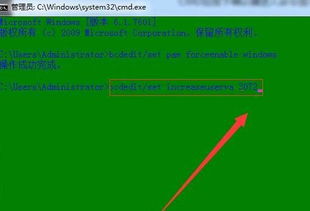 解决电脑提示内存不足(Out of Memory)问题的方法资讯攻略03-01
解决电脑提示内存不足(Out of Memory)问题的方法资讯攻略03-01 -
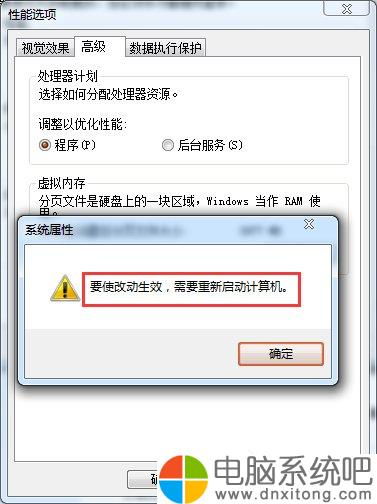 解决虚拟内存不足,提升电脑性能!资讯攻略11-04
解决虚拟内存不足,提升电脑性能!资讯攻略11-04 -
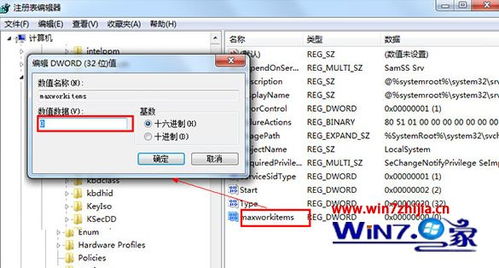 系统资源不足时为何无法完成请求的服务?资讯攻略11-10
系统资源不足时为何无法完成请求的服务?资讯攻略11-10 -
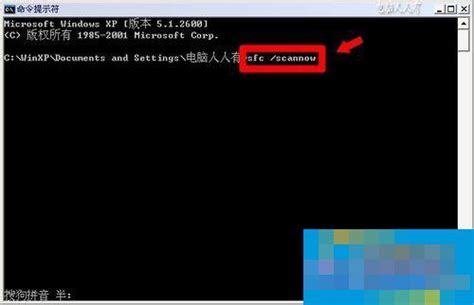 Win7系统资源告急?一招解决服务请求失败难题!资讯攻略11-06
Win7系统资源告急?一招解决服务请求失败难题!资讯攻略11-06 -
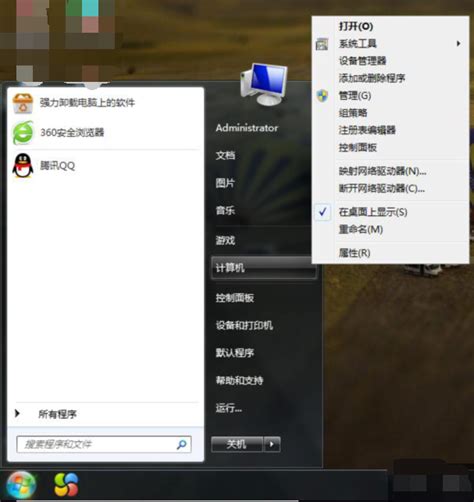 轻松提升电脑性能:如何有效增加虚拟内存资讯攻略11-25
轻松提升电脑性能:如何有效增加虚拟内存资讯攻略11-25 -
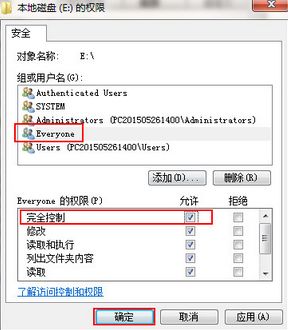 解决拒绝访问问题的方法资讯攻略10-26
解决拒绝访问问题的方法资讯攻略10-26